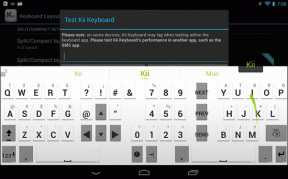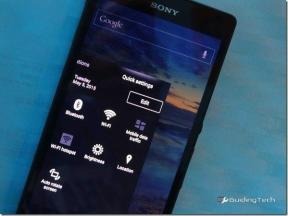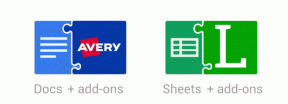วิธีแก้ไข ขออภัย บริการ Google Play หยุดทำงาน
เบ็ดเตล็ด / / November 29, 2021
'น่าเสียดายที่บริการ Google Play หยุดทำงาน' คุณพบข้อผิดพลาดนั้นในโทรศัพท์ของคุณหรือไม่? คุณไม่สามารถใช้โทรศัพท์หรือแท็บเล็ต Android ของคุณได้เนื่องจากข้อผิดพลาดปรากฏขึ้นเรื่อยๆ ใช่ไหม ไม่ต้องกังวล สิ่งต่างๆจะเปลี่ยนไปในทางที่ดีกับโพสต์นี้

บริการ Google Play แอปที่ติดตั้งไว้ล่วงหน้าในโทรศัพท์ของคุณมีบทบาทสำคัญใน การทำงานปกติของโทรศัพท์ของคุณ. หากมีสิ่งใดผิดปกติ โทรศัพท์ Android ของคุณจะเริ่มแสดงความโกรธเคืองในรูปแบบของข้อผิดพลาดและการขัดข้องรวมถึงข้อผิดพลาด "บริการ Google Play หยุด"
หากต้องการลบข้อผิดพลาด คุณต้องแก้ไข Play Services ที่นี่คุณจะพบวิธีมากมายในการแก้ไขปัญหาที่เกี่ยวข้องกับ Play Services มาทำความรู้จักกับพวกเขากันเถอะ
1. รีสตาร์ทโทรศัพท์
มาเริ่มแก้ไขปัญหาโทรศัพท์ของคุณด้วยการรีสตาร์ท ใช่. บางครั้ง เคล็ดลับง่ายๆ เช่น การรีสตาร์ทโทรศัพท์อาจช่วยแก้ปัญหาที่ไม่คาดคิดได้ ลองทำดู

2. ล้างแคชและข้อมูล
วิธีแก้ปัญหาง่ายๆ อีกวิธีหนึ่งที่ไม่น่าแปลกใจสำหรับปัญหาใดๆ ก็คือการล้างแคชและวันที่ของแอปนั้น ๆ ในกรณีนี้ เราจำเป็นต้องล้างแคชและข้อมูลสำหรับบริการ Google Play และ Google Play Store
การทำเช่นนั้นจะไม่ลบข้อมูลใด ๆ ออกจากโทรศัพท์ของคุณ อย่างไรก็ตาม,
การล้างข้อมูล จะนำคุณออกจาก Play Store และรีเซ็ตการตั้งค่า มาดูวิธีการล้างแคชและข้อมูลกันSteพี 1: เปิดการตั้งค่าโทรศัพท์และไปที่แอพ/ตัวจัดการแอปพลิเคชัน

ขั้นตอนที่ 2: ใต้แอปทั้งหมด ให้มองหาบริการ Google Play

ขั้นตอนที่ 3: แตะที่ตัวเลือก Storage ตามด้วย Clear cache ในหน้าจอถัดไป


ทำซ้ำขั้นตอนสำหรับ Google Play Store รีสตาร์ทโทรศัพท์ของคุณ หากปัญหายังคงอยู่ ให้ทำซ้ำขั้นตอนแล้วแตะ ล้างข้อมูล/ที่เก็บข้อมูล แทน ล้างแคช
3. ถอนการติดตั้ง Play Services Updates
เนื่องจาก Google Play Services เป็นแอประบบ คุณจึงไม่สามารถลบออกจากโทรศัพท์ได้อย่างสมบูรณ์ อย่างไรก็ตาม คุณสามารถถอนการติดตั้งการอัปเดตได้ ซึ่งจะเปลี่ยนกลับเป็นเวอร์ชันโรงงานโดยบังคับให้โทรศัพท์ของคุณอัปเดตโดยอัตโนมัติ ซึ่งจะช่วยแก้ไขปัญหาได้
โดยทำตามขั้นตอนที่ 1 และ 2 ของวิธีการล้างแคช จากนั้นในหน้าจอ Google Play Services ให้แตะที่ไอคอนสามจุดที่มุมบนขวา เลือกถอนการติดตั้งการอัปเดตจากเมนู


4. ตรวจสอบว่าบริการ Play เปิดใช้งานอยู่
เป็นการยากที่จะปิดการใช้งาน Play Services แต่ก็ใช่ว่าจะเป็นไปไม่ได้ โอกาสที่ Play Services อาจถูกปิดใช้งานในโทรศัพท์ของคุณ หากเป็นกรณีนี้ คุณต้องเปิดใช้งาน
ไปที่การตั้งค่า > แอป > บริการ Google Play หากคุณสามารถเห็นตัวเลือก เปิดใช้งาน ให้แตะที่มัน นั่นหมายความว่า Play Services ถูกปิดใช้งาน อย่างไรก็ตาม หากคุณเห็นตัวเลือก ปิดใช้งาน เป็นสีเทา แสดงว่าใช้งานได้แล้ว และคุณไม่จำเป็นต้องดำเนินการใดๆ

5. อัปเดตบริการ Google Play
คุณไม่จำเป็นต้องอัปเดต Google Play Services ด้วยตนเอง ต่างจากแอปที่ติดตั้งอื่นๆ มันทำโดยอัตโนมัติในพื้นหลังโดยโทรศัพท์ Android ของคุณ
อย่างไรก็ตาม บางครั้งปัญหาอยู่ที่ตัวอัปเดตเอง ดังนั้นคุณต้องอัปเดตเป็นเวอร์ชันใหม่กว่าหรือเก่ากว่าด้วยตนเอง เราได้ครอบคลุม วิธีต่างๆ ในการอัปเดตบริการ Google Play ในรายละเอียด. ตรวจสอบว่า และหากคุณประสบปัญหาใด ๆ ขณะอัปเดต ตรวจสอบการแก้ไข.
6. บูตในเซฟโหมด
คล้ายกับการรีสตาร์ท บางครั้งการบูทในเซฟโหมดสามารถแก้ไขปัญหาต่างๆ บนโทรศัพท์ Android อีกครั้ง การทำเช่นนี้จะไม่ลบข้อมูลของคุณ และคุณสามารถเข้าถึงได้ใน โหมดปลอดภัย เช่นกัน. การเรียกใช้โทรศัพท์ในเซฟโหมดยังช่วยในการระบุปัญหาที่เกิดจากแอพของบุคคลที่สาม
ในการบูตเข้าสู่เซฟโหมด ให้กดปุ่มเปิด/ปิดของโทรศัพท์ค้างไว้จนกว่าคุณจะเห็นตัวเลือกการใช้พลังงานต่างๆ แตะตัวเลือกปิดเครื่องค้างไว้ คุณจะเห็นป๊อปอัปขอให้คุณยืนยันการบูตในเซฟโหมด แตะที่ตกลง อุปกรณ์ของคุณจะทำงานในเซฟโหมดที่ระบุโดยข้อความ Safe Mode ที่มุมล่างซ้าย

หากวิธีการข้างต้นไม่ได้ผล ให้ปิดโทรศัพท์ของคุณ เมื่อปิดเครื่องแล้ว ให้กดปุ่มเปิด/ปิดค้างไว้เพื่อเปิดเครื่อง ถือไว้จนกว่าคุณจะเห็นโลโก้ผู้ผลิต จากนั้นปล่อยให้ปุ่มเปิดปิดและเริ่มกดปุ่มลดระดับเสียง กดค้างไว้จนกว่าคุณจะเห็นโลโก้ Safe Mode ที่ด้านล่าง
เมื่ออยู่ในเซฟโหมด ให้รอสักครู่ หากข้อผิดพลาด Play Services ไม่ปรากฏขึ้นที่นี่ แสดงว่าแอปของบุคคลที่สามอาจเป็นสาเหตุของปัญหา คุณเพิ่งติดตั้งแอพใด ๆ หรือไม่? ลองถอนการติดตั้ง
7. รีเซ็ตการตั้งค่าแอพ
เนื่องจาก Play Services มีไฟล์ระบบหลัก การเปลี่ยนการตั้งค่าระบบจึงส่งผลต่อประสิทธิภาพการทำงานด้วย เพื่อแก้ไข เราต้องรีเซ็ตการตั้งค่าแอพ
การทำเช่นนั้นจะไม่มีผลใดๆ กับข้อมูลในโทรศัพท์ของคุณ อย่างไรก็ตาม มันจะรีเซ็ตบางสิ่ง เช่น การจำกัดสิทธิ์ ข้อมูลแบ็กกราวด์ แอพเริ่มต้น และอื่นๆ
หากต้องการรีเซ็ตการตั้งค่าแอพ ให้ทำตามขั้นตอนเหล่านี้:
ขั้นตอนที่ 1: เปิดการตั้งค่าและไปที่ตัวจัดการแอปพลิเคชัน/แอป
ขั้นตอนที่ 2: ใต้หน้าจอแอพทั้งหมด ให้แตะที่ไอคอนสามจุดที่ด้านบนและเลือกรีเซ็ตการตั้งค่าแอพจากเมนู ป๊อปอัปจะปรากฏขึ้นเพื่อขอให้คุณยืนยันการเลือกของคุณ


หรือไปที่การตั้งค่า > ระบบ > ตัวเลือกการรีเซ็ต > รีเซ็ตการตั้งค่าแอป รู้รายละเอียด จะเกิดอะไรขึ้นหลังจากรีเซ็ตการตั้งค่าแอพ
8. ตั้งวันที่และเวลาให้ถูกต้อง
การตั้งค่าวันที่และเวลาที่ถูกต้องบนโทรศัพท์ยังช่วยแก้ไขปัญหา Play Services อีกด้วย เพื่อให้แน่ใจว่าเวลาถูกต้อง ให้ทำตามขั้นตอนเหล่านี้:
ขั้นตอนที่ 1: เปิดการตั้งค่าและไปที่ระบบ

ขั้นตอนที่ 2: แตะที่ วันที่ & เวลา เปิดใช้งานวันที่ & เวลาอัตโนมัติ หากเปิดใช้งานอยู่แล้ว ให้ปิดแล้วเปิดใช้งานอีกครั้ง


9. อัปเดตโทรศัพท์
นี่เป็นพื้นที่หนึ่งที่บุคคลจะไม่มีวันมองว่าปัญหาอยู่ที่บริการ Google Play แต่การอัปเดตซอฟต์แวร์โทรศัพท์ได้พิสูจน์แล้วว่ามีประโยชน์สำหรับผู้ใช้จำนวนมาก โดยไปที่การตั้งค่า > ระบบ (หรือเกี่ยวกับโทรศัพท์) > อัปเดต แตะที่ตรวจสอบการอัปเดต หากมีการอัปเดต ให้ติดตั้งโดยเร็วที่สุด
มาแก้ไขกันเถอะ
เราหวังว่าวิธีแก้ปัญหาข้างต้นจะแก้ไขปัญหา Play Services ให้หยุดปัญหาในโทรศัพท์ของคุณ ฉันรู้ว่ามันน่าหงุดหงิดแค่ไหนถ้าป๊อปอัปไม่ยอมให้คุณเพลิดเพลินกับโทรศัพท์ของคุณ การล้างแคชสำหรับ Play Services และ Play Store จะช่วยแก้ปัญหาให้กับผู้ใช้ส่วนใหญ่ได้ สำหรับบางคน การอัปเดต Play Services ก็ช่วยได้เช่นกัน โปรดแจ้งให้เราทราบในความคิดเห็นด้านล่างว่าอะไรเหมาะกับคุณ
ถัดไป: ท่าทางสัมผัสช่วยลดเวลาในการเข้าถึงการตั้งค่าและบันทึกการแตะ Android รองรับท่าทางสัมผัสมากมาย รู้จักท่าทางเจ๋งๆ ที่มีอยู่ในโทรศัพท์ของคุณ